
Allegro是目前最主流的PCB设计软件之一,熟练掌握Allegro软件的使用对PCB Layout工程师来说至关重要。下面,板儿妹收集了一些老司机的Allegro设计经验和技巧,希望对大家有所帮助。

1、修改了元器件封装,如何更新到PCB?
答:Place->Update Symbols->Package Symbols->找到该封装->点击Refresh即可。
2、Allegro层的切换用什么快捷键?
答:可以按数字区里的“-”或“+”来换层。
3、在Allegro中,如何设置不同网络有不同的颜色?
答:hilight---在旁边控制栏里面的options选颜色,在finder里面勾net,输入要高亮的网络名,或直接点网络飞线。
4、怎样在allegro里把PCB板整个旋转90度呢?
答:
1)选中MOVE命令(在Options下面的Point选择User Pick,在Find里勾上所有你要的)
2)右击选中Temp Group
3)选中整个板子(也可选择你需要的一部分或几部分)
4)右击选中Complete
5)点击一点作为User Pick
6)右击选中Rotate
7)就可以旋转了
5、关于盲孔及埋孔B/B Via的制作方法?
答:可先制作通孔Thru via,然后Setup->B/B via definitions->Define B/B via,如下图,完成后,再在Constraint Manager->Physical->all layers->vias里添加B/B Via即可。
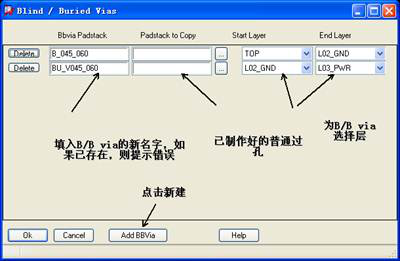
6、在制作封装时,如何修改封装引脚的PIN Number?
答:Edit->Text,然后选中PIN Number修改即可。
7、对于一些机械安装孔,为什么选了pin后,选中老是删除不了?
答:因为这些Mechanical Pin属于某个Symbol的,在Find里选中Symbols,再右键该机械孔,点Unplace Component即可。
8、不小心按了Highlight Sov后部分线高亮成白色,怎样取消?
答:这个是用来检查跨分割的,取消的办法是:如果是4层板的话,在电源层跟地层都铺上地网络,然后再按Highlight Sov刷新即可。
9、拖动时为什么不显示鼠线?移动铺铜或元件时,原来与之相连的过孔和线都消失了,怎么解决?
答:Move时要选中Ripup Etch。选中Ripup Etch时将去掉跟该Symbol引脚相连的Clines,同时显示Rats,选中Stretch Etch时用Clines代替Rats,而什么都不选时则保留Clines同时显示Rats。所以移动铺铜或元件为保留原来的过孔和线,则不能选中Ripup Etch。
10、Allegro如何关闭铺铜(覆铜)shape的显示?
答:Cadence Allegro 的shape 默认显示模式是通过 菜单 “Setup” -> “User Preferences…” ,然后在弹出的“ User Preferences Editor” 用户配置窗口中选择“Display”选项下的 “shape_fill”, 勾选对应的选项即可实现禁止铺铜显示还是显示铺铜边框功能。
(内容整理自网络)
想扩充和提升自己硬件方面的技能吗?想在职场上提升自己的竞争力吗?不妨从学习原理图设计开始,扫描(识别)以下二维码可在“腾讯课堂”学习Orcad原理图设计实战课程:《4周通过VR学习原理图设计》。

▲扫码试听《4周通过VR学习原理图设计》课程